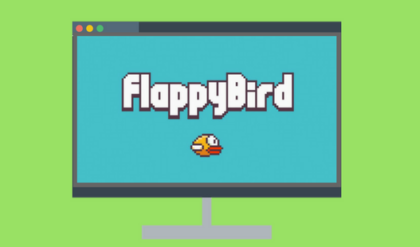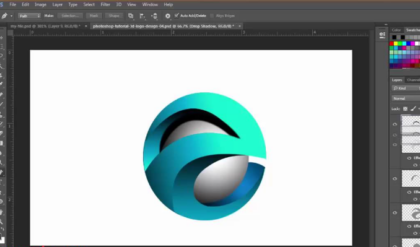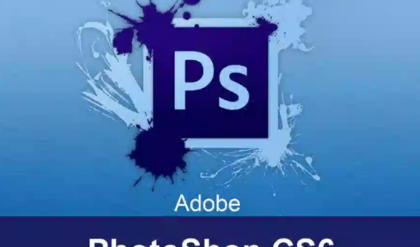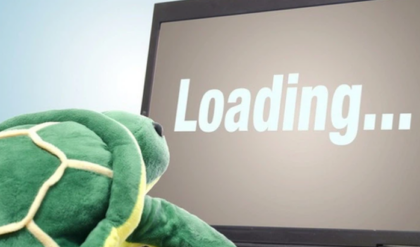Dưới đây là một số thao tác cơ bản để sử dụng Microsoft Word:
1. Mở Microsoft Word:
- Bạn có thể mở Microsoft Word bằng cách tìm kiếm trong menu Start (hoặc Spotlight trên Mac) hoặc bằng cách mở trực tiếp từ biểu tượng trên màn hình.
2. Tạo Tài Liệu Mới:
- Mở Word và chọn “File” > “New Blank Document” để tạo tài liệu mới.
3. Gõ Văn Bản:
- Bắt đầu gõ văn bản trực tiếp trên trang. Để tạo đoạn mới, nhấn Enter.
4. Lưu Tài Liệu:
- Chọn “File” > “Save” để lưu tài liệu. Chọn vị trí lưu và đặt tên tài liệu của bạn.
5. Định Dạng Văn Bản:
- Chọn văn bản và sử dụng thanh công cụ định dạng (Font, Size, Bold, Italic, Underline) để thiết lập kiểu chữ và định dạng.
6. Cắt, Sao Chép, Dán:
- Sử dụng các phím tắt hoặc các lệnh trên thanh công cụ để cắt (Ctrl + X), sao chép (Ctrl + C), và dán (Ctrl + V) văn bản.
7. Thay Đổi Màu Sắc và Nền:
- Chọn văn bản và sử dụng các tùy chọn trên thanh công cụ để thay đổi màu sắc văn bản và nền.
8. Thêm Hình Ảnh và Đối Tượng:
- Chọn “Insert” để thêm hình ảnh, bảng, hình vẽ và các đối tượng khác vào tài liệu của bạn.
9. Chèn Tiêu Đề và Đánh Số Trang:
- Chọn “Insert” > “Header” hoặc “Footer” để thêm tiêu đề hoặc đánh số trang vào tài liệu.
10. Sử Dụng Thẻ Mục Lục (Table of Contents): – Chọn “References” > “Table of Contents” để chèn mục lục tự động dựa trên tiêu đề của bạn.
11. Hiệu Chỉnh Thứ Tự Đánh Số, Thứ Tự Đổi Mức: – Chọn văn bản và sử dụng các lệnh “Numbering” và “Bullet” để đánh số hoặc đánh dấu.
12. Kiểm Tra Chính Tả và Ngữ Pháp: – Sử dụng chức năng kiểm tra chính tả và ngữ pháp trên thanh công cụ hoặc chọn “Review” > “Spelling & Grammar.”
13. Tạo Bảng: – Chọn “Insert” > “Table” để tạo bảng. Kéo để chọn số hàng và cột bạn muốn.
14. In Tài Liệu: – Chọn “File” > “Print” để in tài liệu. Chọn máy in và cấu hình in trước khi in.
15. Làm Việc với Lược Đồ và Biểu Đồ: – Sử dụng “Insert” > “SmartArt” hoặc “Chart” để thêm lược đồ hoặc biểu đồ vào tài liệu của bạn.
16. Xuất Tài Liệu: – Chọn “File” > “Save As” để xuất tài liệu dưới nhiều định dạng khác nhau nếu cần.
Lưu ý rằng Microsoft Word có nhiều tính năng và chức năng khác nhau, và việc sử dụng thêm các tính năng này có thể nâng cao hiệu suất và sự linh hoạt của bạn khi làm việc với văn bản.